Wussten Sie, dass durchschnittlich 23% des Handy-Speichers durch Daten einer beliebten Messaging-App belegt sind? Diese Zahl zeigt, wie schnell der interne Speicher eines Smartphones voll werden kann. Besonders bei Geräten mit weniger als 64 GB Speicherplatz ist dies ein häufiges Problem.
Die App speichert automatisch alle gesendeten und empfangenen Medien im internen Speicher. Das bedeutet, dass jeder verschickte Bild, jedes Video und jedes Dokument eine Kopie im sogenannten «Sent-Ordner» hinterlässt. Bei 1.000 gesendeten Fotos können so schnell 2-3 GB Speicherplatz belegt sein.
Um dieses Problem zu lösen, ist eine systematische Bereinigung des Speichers notwendig. Dabei ist es wichtig, dass keine wichtigen Daten verloren gehen. Eine gute Backup-Strategie, beispielsweise über iCloud oder Google Drive, kann hier helfen. So bleibt der Speicherplatz auf dem Handy frei, und die Nutzung von Kamera und anderen Apps wird nicht beeinträchtigt.
Erfahren Sie mehr über effektive Methoden zur Speicherbereinigung in unserer ausführlichen Anleitung.
Warum Sie den WhatsApp Sent Ordner löschen sollten
Ein überfüllter Speicher kann die Leistung Ihres Geräts erheblich beeinträchtigen. Viele Nutzer sind sich nicht bewusst, dass doppelte Dateien den internen Speicher belasten. Diese Kopien werden automatisch erstellt und nehmen wertvollen Platz ein.
Besonders bei Smartphones mit begrenztem Speicherplatz, wie dem Samsung Galaxy A23 mit 32 GB, wird dies schnell zum Problem. Die App speichert Bilder und Videos sowohl im Sent-Ordner als auch in der Galerie. Dies führt zu unnötigen Duplikaten.
Ab einer Speicherauslastung von 85% kann die Prozessorleistung deutlich nachlassen. Langfristig drohen sogar Systemabstürze. Zudem besteht bei der Weitergabe des Geräts das Risiko, dass Dritte auf persönliche Inhalte zugreifen können.
Durch das Löschen des Sent-Ordners können Sie nicht nur Speicherplatz freigeben, sondern auch Kosten für zusätzliche Cloud-Speicher vermeiden. Eine regelmäßige Bereinigung ist daher ratsam.
Schritt-für-Schritt-Anleitung: WhatsApp Sent Ordner löschen
Möchten Sie Speicherplatz auf Ihrem Gerät freigeben? Hier erfahren Sie, wie es geht. Die Verwaltung von Dateien und Medien auf Ihrem Smartphone kann einfach sein, wenn Sie die richtigen Schritte kennen.
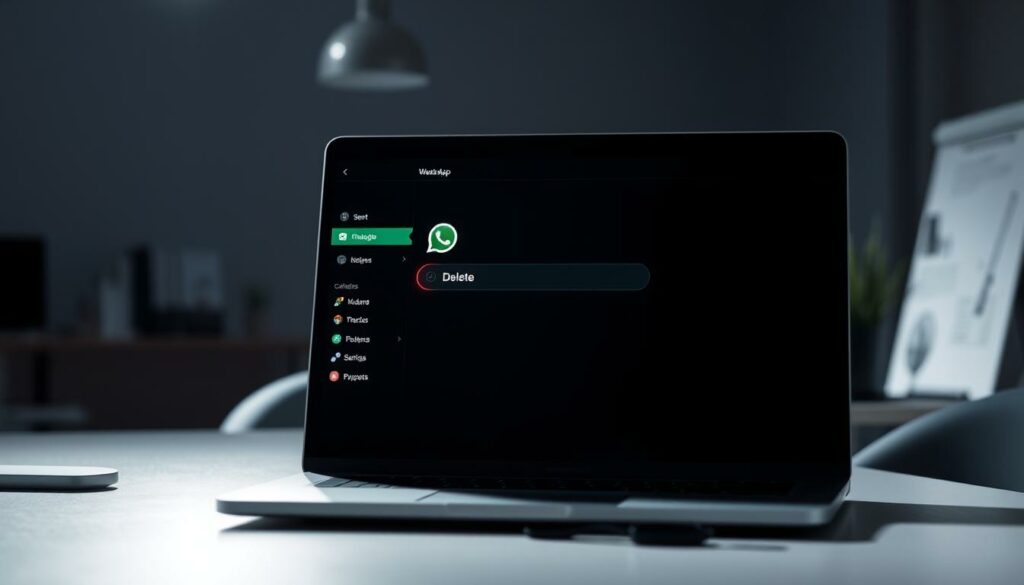
Schritt 1: Dateimanager öffnen
Starten Sie den Dateimanager auf Ihrem Gerät. Dies kann je nach Hersteller unterschiedlich sein. Bei den meisten Android-Geräten finden Sie die App unter dem Namen «Eigene Dateien» oder «Dateien».
Schritt 2: WhatsApp-Ordner finden
Navigieren Sie zum internen Speicher und öffnen Sie den Ordner «Android». Dort finden Sie den Unterordner «media» und anschließend «com.whatsapp». In diesem Pfad befinden sich alle Daten der App.
Schritt 3: Sent Ordner löschen
Öffnen Sie den Ordner «WhatsApp» und suchen Sie den Unterordner «Media». Hier finden Sie die Ordner «WhatsApp Images» und «WhatsApp Videos». Löschen Sie die darin enthaltenen «Sent»-Ordner, um Speicherplatz freizugeben.
| Gerätetyp | Besonderheiten |
|---|---|
| Xiaomi | Der Dateimanager ist oft unter «Sicherheit» zu finden. |
| Huawei | Der Pfad kann über «HiCare» optimiert werden. |
Falls Sie eine Fehlermeldung wie «Ordner nicht gefunden» erhalten, überprüfen Sie den Pfad erneut. Manchmal können Hersteller-spezifische Einstellungen den Zugriff erschweren. Weitere Tipps finden Sie in unserer detaillierten Anleitung.
Ein wichtiger Hinweis: Vermeiden Sie das Löschen systemkritischer Ordner, um Schäden am Gerät zu verhindern. Mit diesen Schritten können Sie den Speicher Ihres Smartphones effizient verwalten und Platz für neue Medien schaffen.
Zusätzliche Tipps zur Speicherverwaltung bei WhatsApp
Effiziente Speicherverwaltung ist entscheidend, um die Leistung Ihres Geräts zu optimieren. Besonders bei intensiver Nutzung von Bildern und Videos kann der interne Speicher schnell überlastet werden. Mit ein paar einfachen Schritten können Sie dies vermeiden.
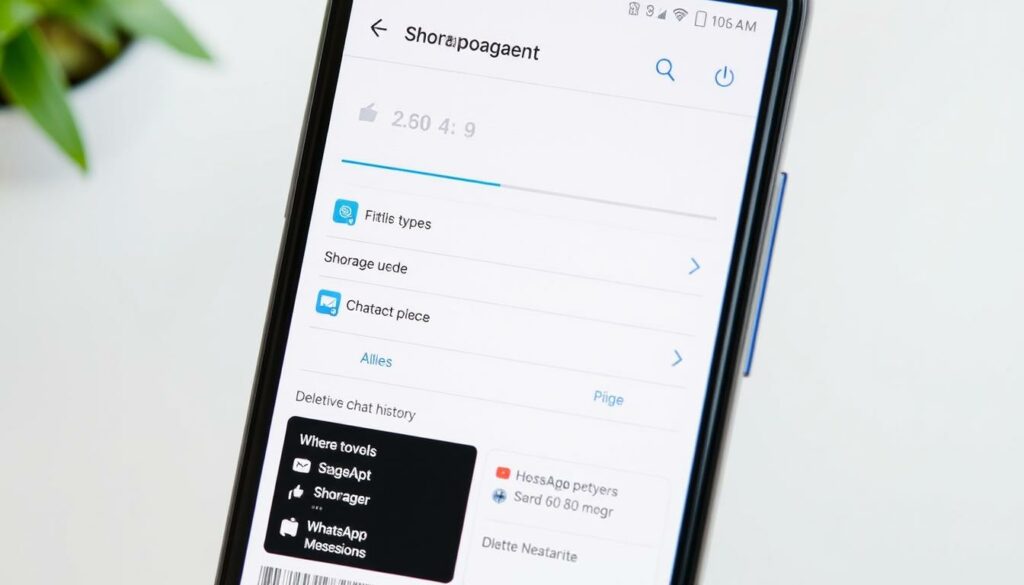
Medien in der Galerie verwalten
Die automatische Synchronisation von Medien in der Galerie kann den Speicherplatz unnötig belasten. Deaktivieren Sie diese Funktion in den Einstellungen der App. So werden Fotos und Videos nur in der App gespeichert und nicht doppelt in der Galerie.
Ein weiterer Tipp: Nutzen Sie die Sichtbarkeitsfunktion ab Version 2.22.8.76. Diese ermöglicht es, bestimmte Chats von der Synchronisation auszuschließen. So behalten Sie die Kontrolle über Ihren Speicher.
Speicherort ändern
Für Geräte mit SD-Karte bietet sich die Möglichkeit, den Speicherort zu ändern. Verschieben Sie Ordner mit dem File Explorer auf die externe Karte. Dies ist besonders bei Geräten mit begrenztem internen Speicher sinnvoll.
Beachten Sie jedoch: Nicht alle SD-Karten sind gleich. ExFAT-formatierte Karten über 32 GB bieten eine höhere Kompatibilität und Geschwindigkeit. Eine Speicherverlagerung kann die Speicherauslastung um bis zu 62% reduzieren, wie ein Beispiel zeigt.
Für weitere Details zur Speicherverwaltung besuchen Sie unsere detaillierte Anleitung.
Fazit
Die effiziente Verwaltung von Daten auf Ihrem Gerät ist entscheidend für dessen Leistung. Durch das regelmäßige Löschen unnötiger Medien können Sie bis zu 15€ pro Jahr an Cloud-Kosten sparen. Zudem bleibt der Speicherplatz Ihres Smartphones langfristig frei.
Zukünftige Updates könnten das Speichermanagement weiter verbessern. Bis dahin ist eine monatliche Wartungsroutine empfehlenswert. Vermeiden Sie jedoch Root-Zugriffe, um Risiken zu minimieren.
Nutzen Sie die offizielle Dokumentation (Version 2.23.8.76) für weitere Tipps. Proaktive Kontrolle ist der Schlüssel, um Speicherprobleme zu vermeiden. So bleibt Ihr Gerät stets leistungsfähig.


